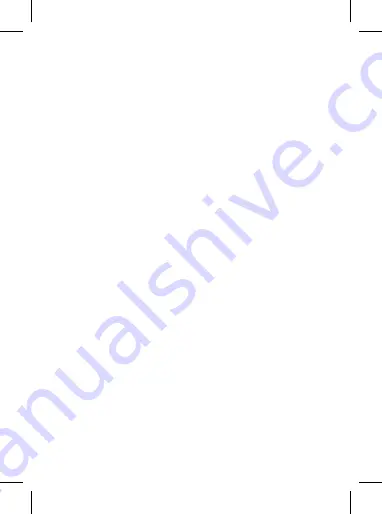
10
•
Introduce la contraseña de la red wifi y pulsa en ‘Siguiente’.
•
“Muestra a la cámara el código QR que aparece en pantalla.
Coloca el teléfono móvil a escasos cm del objetivo y aléjalo
lentamente hasta una distancia de unos 30 - 40 cm. Repite
el proceso alejando y acercando el código al objetivo de la
cámara.”
•
Una vez la cámara lo reconozca confirmará con un pitido.
•
En este momento pulsar en ‘Oído sonido confirmación’.
La instalación terminará automáticamente y se iniciará la
cámara.
•
Si la cámara no lee el código QR, por favor reinicia la cámara
pulsando el botón de reset durante unos segundos hatsa
escuchar un ‘bip’ y repite el proceso.
Fallo en la conexión:
Si tras leer el código QR, el proceso de
instalación falla, asegúrate de que la red wifi es de 2,4Ghz, que la
contraseña es correcta. Reinicia la cámara y vuelve a intentarlo.
Algunos routers de fibra óptica tienen una configuración inadecuada
para este sistema, si tras seguir estos pasos la cámara no conecta,
ponte en contacto con nuestro servicio de atención técnica, que te
asesorará para configurarlo correctamente, o con tu proveedor de
servicios de internet.
Summary of Contents for EG-CIPFOCO002
Page 67: ...67 Energeeks 34 91 879 72 00 email support energeeks com www energeeks com 24 12...
Page 68: ...68 ENERGEEKS S L CEVIK 24 12...
Page 69: ...69 2012 19...
Page 71: ...71 Energeeks 3 0 Apple Store Google Play email email...
Page 73: ...73 2 4Ghz Wi Fi QR 30 40 cm QR QR Wi Fi 2 4Ghz...
Page 74: ...74 QR YouTube Energeeks Iberia...
Page 76: ...76...










































